老年人用智能手机教程
- 格式:pptx
- 大小:348.14 KB
- 文档页数:5

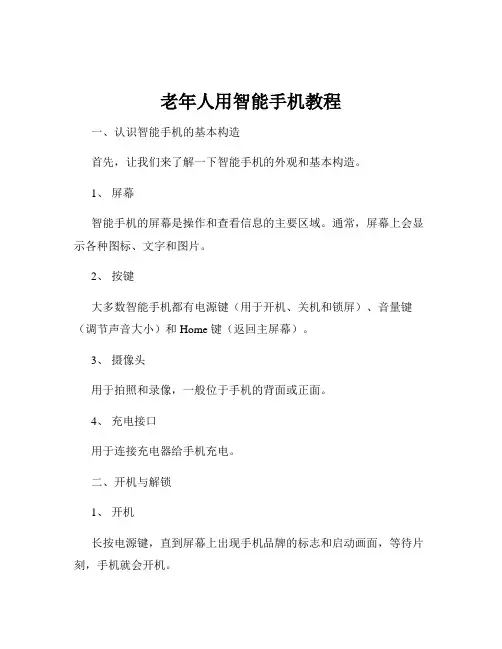
老年人用智能手机教程一、认识智能手机的基本构造首先,让我们来了解一下智能手机的外观和基本构造。
1、屏幕智能手机的屏幕是操作和查看信息的主要区域。
通常,屏幕上会显示各种图标、文字和图片。
2、按键大多数智能手机都有电源键(用于开机、关机和锁屏)、音量键(调节声音大小)和 Home 键(返回主屏幕)。
3、摄像头用于拍照和录像,一般位于手机的背面或正面。
4、充电接口用于连接充电器给手机充电。
二、开机与解锁1、开机长按电源键,直到屏幕上出现手机品牌的标志和启动画面,等待片刻,手机就会开机。
2、解锁开机后,手机可能会要求您输入密码、图案或者进行指纹识别、面部识别来解锁屏幕。
如果是第一次使用,您可以按照提示设置解锁方式。
三、主屏幕与图标1、主屏幕解锁后看到的就是主屏幕,上面排列着各种应用程序的图标。
2、图标每个图标代表一个应用程序,例如电话、短信、相机、相册等。
点击图标就可以打开相应的应用。
四、打电话与发短信1、打电话点击电话图标,进入拨号界面。
在屏幕上的数字键盘输入要拨打的电话号码,然后点击绿色的拨号按钮。
如果要拨打联系人的电话,可以在联系人列表中找到对应的名字,点击即可拨打。
2、发短信点击短信图标,进入短信界面。
点击右上角的“新建短信”按钮,在收件人栏输入对方的电话号码或者在联系人列表中选择收件人,然后在输入框中输入要发送的内容,最后点击发送按钮。
五、拍照与查看照片1、拍照打开相机应用,屏幕上会显示拍摄画面。
可以点击屏幕上的拍摄按钮或者按音量键来拍照。
还可以切换前后摄像头、调整拍照模式(如拍照、录像、全景等)和设置拍照参数(如闪光灯、焦距等)。
2、查看照片拍摄完成后,点击相册图标进入相册,就可以查看刚刚拍摄的照片和以往拍摄的照片。
六、连接网络1、 WiFi 连接在设置中找到 WiFi 选项,点击打开。
手机会自动搜索附近可用的WiFi 网络,选择您要连接的网络,输入密码(如果有),即可连接成功。
2、移动数据连接如果您没有 WiFi 网络,也可以使用移动数据。
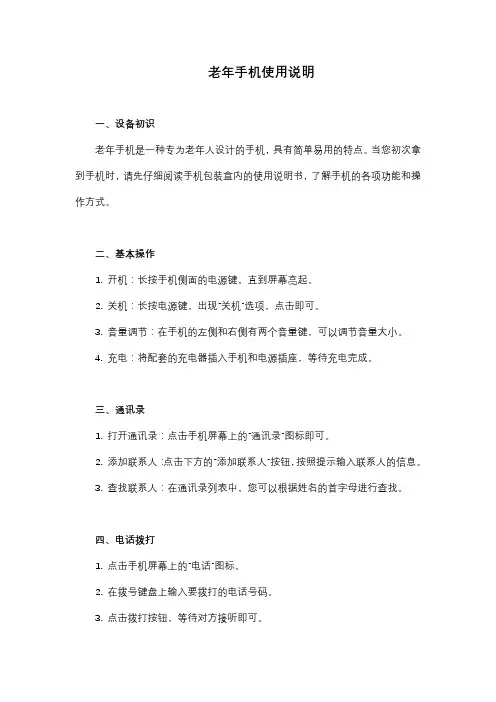
老年手机使用说明一、设备初识老年手机是一种专为老年人设计的手机,具有简单易用的特点。
当您初次拿到手机时,请先仔细阅读手机包装盒内的使用说明书,了解手机的各项功能和操作方式。
二、基本操作1. 开机:长按手机侧面的电源键,直到屏幕亮起。
2. 关机:长按电源键,出现“关机”选项,点击即可。
3. 音量调节:在手机的左侧和右侧有两个音量键,可以调节音量大小。
4. 充电:将配套的充电器插入手机和电源插座,等待充电完成。
三、通讯录1. 打开通讯录:点击手机屏幕上的“通讯录”图标即可。
2. 添加联系人:点击下方的“添加联系人”按钮,按照提示输入联系人的信息。
3. 查找联系人:在通讯录列表中,您可以根据姓名的首字母进行查找。
四、电话拨打1. 点击手机屏幕上的“电话”图标。
2. 在拨号键盘上输入要拨打的电话号码。
3. 点击拨打按钮,等待对方接听即可。
五、短信发送1. 打开短信:点击手机屏幕上的“短信”图标即可。
2. 编写短信:在短信编辑页面,输入要发送的信息内容。
3. 发送短信:点击发送按钮,即可将信息发送给指定的联系人。
六、拍照功能1. 打开相机:点击手机屏幕上的“相机”图标即可。
2. 拍照:对准目标,点击屏幕上的拍照按钮即可。
3. 查看照片:在相册中查看已拍摄的照片。
七、常用功能1. 时间显示:在主屏幕上,可以查看当前时间。
2. 日历:点击“日历”图标,可以查看日历和待办事项。
3. 计算器:点击“计算器”图标,可以计算简单的数学运算。
4. 手电筒:点击“手电筒”图标,可以开启或关闭手电筒功能。
5. 闹钟:点击“闹钟”图标,可以设置闹钟,提醒您重要的事情。
6. 音乐播放器:点击“音乐”图标,可以播放手机存储的音乐文件。
通过耳机或扬声器播放音乐。
7. 收音机:点击“收音机”图标,可以收听广播节目。
需要插入耳机作为天线。
8. 游戏:手机内置简单的小游戏,供您休闲娱乐。
9. 浏览器:内置浏览器,可以上网浏览网页或下载文件。
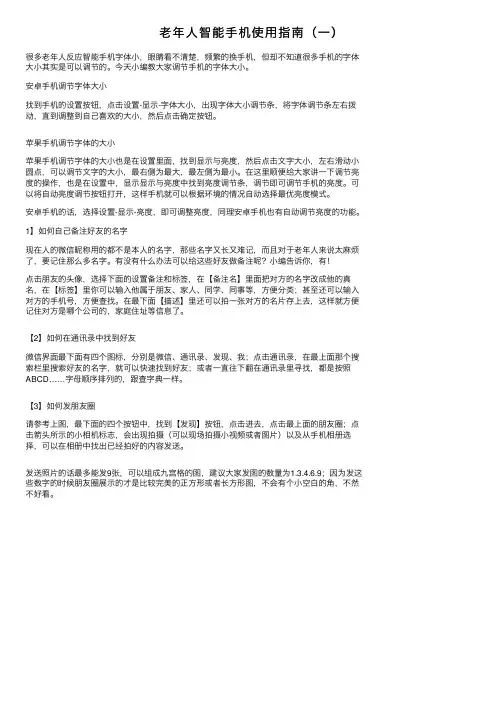
⽼年⼈智能⼿机使⽤指南(⼀)很多⽼年⼈反应智能⼿机字体⼩,眼睛看不清楚,频繁的换⼿机,但却不知道很多⼿机的字体⼤⼩其实是可以调节的。
今天⼩编教⼤家调节⼿机的字体⼤⼩。
安卓⼿机调节字体⼤⼩找到⼿机的设置按钮,点击设置-显⽰-字体⼤⼩,出现字体⼤⼩调节条,将字体调节条左右拨动,直到调整到⾃⼰喜欢的⼤⼩,然后点击确定按钮。
苹果⼿机调节字体的⼤⼩苹果⼿机调节字体的⼤⼩也是在设置⾥⾯,找到显⽰与亮度,然后点击⽂字⼤⼩,左右滑动⼩圆点,可以调节⽂字的⼤⼩,最右侧为最⼤,最左侧为最⼩。
在这⾥顺便给⼤家讲⼀下调节亮度的操作,也是在设置中,显⽰显⽰与亮度中找到亮度调节条,调节即可调节⼿机的亮度。
可以将⾃动亮度调节按钮打开,这样⼿机就可以根据环境的情况⾃动选择最优亮度模式。
安卓⼿机的话,选择设置-显⽰-亮度,即可调整亮度,同理安卓⼿机也有⾃动调节亮度的功能。
1】如何⾃⼰备注好友的名字现在⼈的微信昵称⽤的都不是本⼈的名字,那些名字⼜长⼜难记,⽽且对于⽼年⼈来说太⿇烦了,要记住那么多名字。
有没有什么办法可以给这些好友做备注呢?⼩编告诉你,有!点击朋友的头像,选择下⾯的设置备注和标签,在【备注名】⾥⾯把对⽅的名字改成他的真名,在【标签】⾥你可以输⼊他属于朋友、家⼈、同学、同事等,⽅便分类;甚⾄还可以输⼊对⽅的⼿机号,⽅便查找。
在最下⾯【描述】⾥还可以拍⼀张对⽅的名⽚存上去,这样就⽅便记住对⽅是哪个公司的,家庭住址等信息了。
【2】如何在通讯录中找到好友微信界⾯最下⾯有四个图标,分别是微信、通讯录、发现、我;点击通讯录,在最上⾯那个搜索栏⾥搜索好友的名字,就可以快速找到好友;或者⼀直往下翻在通讯录⾥寻找,都是按照ABCD……字母顺序排列的,跟查字典⼀样。
【3】如何发朋友圈请参考上图,最下⾯的四个按钮中,找到【发现】按钮,点击进去,点击最上⾯的朋友圈;点击箭头所⽰的⼩相机标志,会出现拍摄(可以现场拍摄⼩视频或者图⽚)以及从⼿机相册选择,可以在相册中找出已经拍好的内容发送。

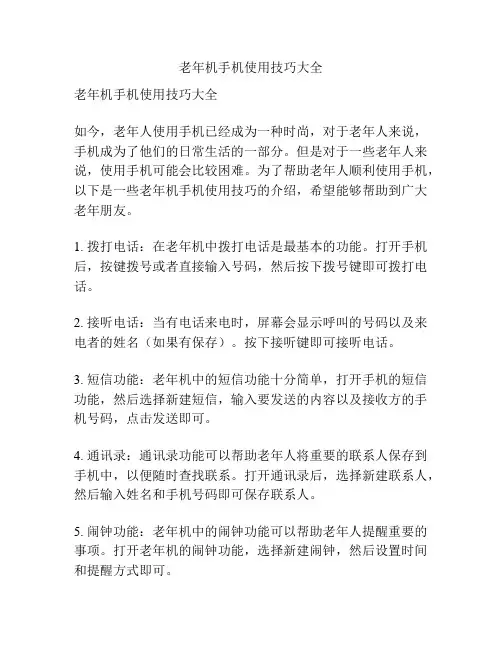
老年机手机使用技巧大全老年机手机使用技巧大全如今,老年人使用手机已经成为一种时尚,对于老年人来说,手机成为了他们的日常生活的一部分。
但是对于一些老年人来说,使用手机可能会比较困难。
为了帮助老年人顺利使用手机,以下是一些老年机手机使用技巧的介绍,希望能够帮助到广大老年朋友。
1. 拨打电话:在老年机中拨打电话是最基本的功能。
打开手机后,按键拨号或者直接输入号码,然后按下拨号键即可拨打电话。
2. 接听电话:当有电话来电时,屏幕会显示呼叫的号码以及来电者的姓名(如果有保存)。
按下接听键即可接听电话。
3. 短信功能:老年机中的短信功能十分简单,打开手机的短信功能,然后选择新建短信,输入要发送的内容以及接收方的手机号码,点击发送即可。
4. 通讯录:通讯录功能可以帮助老年人将重要的联系人保存到手机中,以便随时查找联系。
打开通讯录后,选择新建联系人,然后输入姓名和手机号码即可保存联系人。
5. 闹钟功能:老年机中的闹钟功能可以帮助老年人提醒重要的事项。
打开老年机的闹钟功能,选择新建闹钟,然后设置时间和提醒方式即可。
6. 拍照功能:老年机中的拍照功能可以让老年人记录生活中的美好瞬间。
进入手机的相机功能,对准景物,按下拍照键即可拍照。
7. 电池使用技巧:老年机的电池使用比较耐用,但是还是需要适当的注意。
当使用过程中发现电池电量过低时,可以选择关闭一些不必要的功能,或者使用手机的省电模式,以延长电池的使用时间。
8. 快捷键设置:老年机中的快捷键设置功能可以帮助老年人快速打开常用功能。
进入手机的设置界面,选择快捷键设置,然后按照提示设置即可。
9. 音量调节:老年人容易听不清手机的声音,这时可以通过调节手机的音量来解决。
进入手机的音量调节功能,然后根据需要调节音量大小即可。
10. 保养与维护:使用老年机也需要一些保养与维护。
定期擦拭手机的屏幕和机身,避免手机进水或者摔落,注意保护好手机的电源线和充电插口。
以上就是一些老年机手机使用技巧的介绍,希望对广大老年朋友有所帮助。


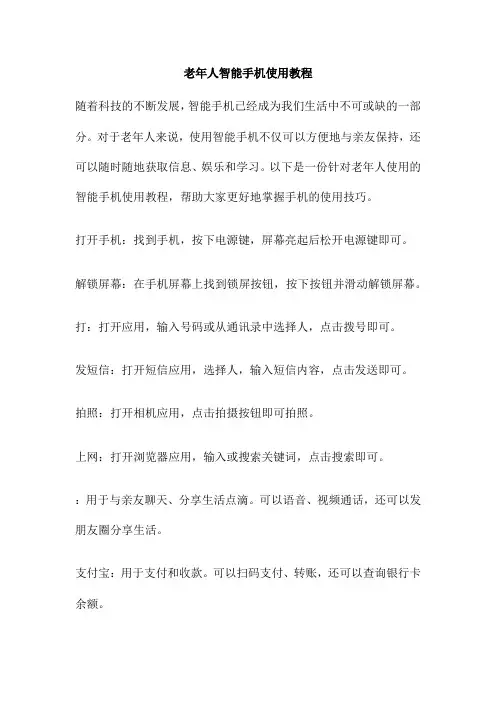
老年人智能手机使用教程随着科技的不断发展,智能手机已经成为我们生活中不可或缺的一部分。
对于老年人来说,使用智能手机不仅可以方便地与亲友保持,还可以随时随地获取信息、娱乐和学习。
以下是一份针对老年人使用的智能手机使用教程,帮助大家更好地掌握手机的使用技巧。
打开手机:找到手机,按下电源键,屏幕亮起后松开电源键即可。
解锁屏幕:在手机屏幕上找到锁屏按钮,按下按钮并滑动解锁屏幕。
打:打开应用,输入号码或从通讯录中选择人,点击拨号即可。
发短信:打开短信应用,选择人,输入短信内容,点击发送即可。
拍照:打开相机应用,点击拍摄按钮即可拍照。
上网:打开浏览器应用,输入或搜索关键词,点击搜索即可。
:用于与亲友聊天、分享生活点滴。
可以语音、视频通话,还可以发朋友圈分享生活。
支付宝:用于支付和收款。
可以扫码支付、转账,还可以查询银行卡余额。
今日头条:获取新闻资讯。
可以浏览各种新闻、视频、图片等内容。
抖音:观看短视频、直播。
可以刷短视频、看直播、评论等。
美团:购买美食、生活用品等。
可以搜索商品、下单支付、查询订单等。
设置密码:为了保护个人隐私和财产安全,建议设置一个复杂的密码,并定期更换。
下载安全软件:安装杀毒软件、防火墙等安全软件,定期进行安全检测和杀毒。
不轻信陌生人:不要随意添加陌生人为好友,不要泄露个人重要信息。
注意手机电量:及时充电,避免电量耗尽而影响使用。
备份重要数据:定期备份手机中的重要数据,以防意外丢失。
老年人使用智能手机需要逐步熟悉和掌握各种应用的使用方法。
在使用过程中,要注意保护个人隐私和财产安全,避免受到不必要的损失。
也可以向子女或亲朋好友寻求帮助和支持,共同享受智能科技带来的便利和快乐。
在如今这个数字化时代,智能手机成为了我们与世界连接的重要工具。
对于老年人来说,学习智能手机有许多益处。
从身体健康角度来看,智能手机可以帮助老年人更好地了解自己的健康状况。
例如,通过下载健身软件,他们可以随时监控自己的运动量、心率等数据。
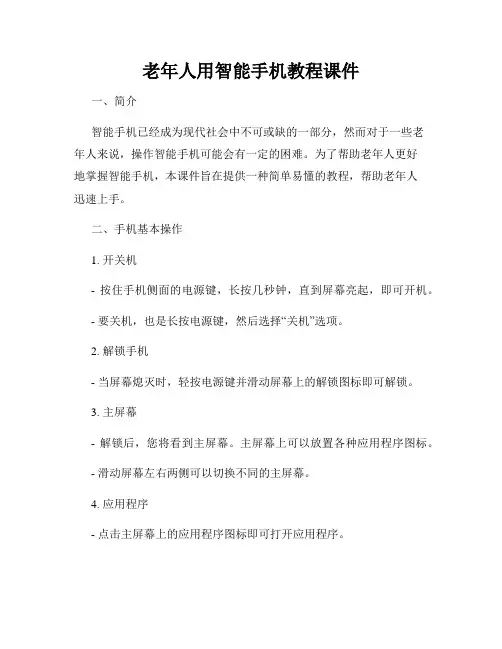
老年人用智能手机教程课件一、简介智能手机已经成为现代社会中不可或缺的一部分,然而对于一些老年人来说,操作智能手机可能会有一定的困难。
为了帮助老年人更好地掌握智能手机,本课件旨在提供一种简单易懂的教程,帮助老年人迅速上手。
二、手机基本操作1. 开关机- 按住手机侧面的电源键,长按几秒钟,直到屏幕亮起,即可开机。
- 要关机,也是长按电源键,然后选择“关机”选项。
2. 解锁手机- 当屏幕熄灭时,轻按电源键并滑动屏幕上的解锁图标即可解锁。
3. 主屏幕- 解锁后,您将看到主屏幕。
主屏幕上可以放置各种应用程序图标。
- 滑动屏幕左右两侧可以切换不同的主屏幕。
4. 应用程序- 点击主屏幕上的应用程序图标即可打开应用程序。
- 您还可以通过滑动屏幕,找到应用程序库,里面存放了所有已安装的应用程序。
三、打电话和发送短信1. 拨打电话- 找到电话应用程序,点击打开。
- 在拨号盘上输入您要拨打的号码,然后点击呼叫按钮。
2. 接听电话- 当有来电时,屏幕会显示来电信息,您可以滑动屏幕上的“接听”按钮来接听电话。
3. 发送短信- 找到短信应用程序,点击打开。
- 点击“新建短信”按钮,输入收件人手机号码和短信内容,然后点击发送按钮。
四、使用常见应用程序1. 拍照和录像- 找到相机应用程序,点击打开。
- 点击拍照按钮,即可拍摄照片。
- 如果您想录制视频,可以切换到视频模式,然后点击录制按钮。
2. 上网浏览- 找到浏览器应用程序,点击打开。
- 在地址栏中输入您想要访问的网站,然后点击前往按钮。
3. 发送电子邮件- 找到电子邮件应用程序,点击打开。
- 点击“写邮件”按钮,输入收件人邮箱地址、主题和正文内容,然后点击发送按钮。
五、设置和常见问题解答1. 设置手机- 找到设置应用程序,点击打开。
- 在设置界面中,您可以调整手机的各种设置,如声音、屏幕亮度、网络等。
2. 常见问题解答- 如果您遇到了问题,可以尝试重新启动手机,或者咨询家人或朋友的帮助。

先科老年机使用方法老年机是专为老年人设计的手机,具有简单易用、功能简化、操作方便等特点。
以下是关于老年机使用方法的全面回答:1. 开机与关机,老年机通常有一个专门的开关键,按下即可开机或关机。
开机后可能需要输入SIM卡的PIN码,然后就可以正常使用了。
2. 拨打电话,老年机通常有大号按键,按下对应的号码即可拨打电话。
有些老年机还配有快捷拨号键,可以将常用联系人的号码存储在上面,方便直接拨打。
3. 接听电话,当有来电时,老年机会有铃声和来电显示。
按下接听键即可接听电话,通话结束后再按下挂断键即可挂断。
4. 发送短信,老年机的短信功能通常比较简单,可以通过菜单或特定按键进入短信界面,然后选择写短信。
输入收件人号码,再输入短信内容,最后选择发送即可。
5. 通讯录,老年机通常有一个通讯录功能,可以将常用联系人的姓名和号码存储起来。
通过菜单或特定按键进入通讯录界面,可以查找联系人并进行拨打电话或发送短信。
6. 声音设置,老年机通常有音量调节键,可以根据需要调节铃声、通话音量和按键音等。
7. SOS功能,一些老年机配备了SOS紧急求助功能。
通过设定紧急联系人号码,当发生紧急情况时,按下SOS键即可自动拨打紧急联系人,向其发送求助信息。
8. 其他功能,老年机可能还具备一些其他功能,如闹钟、日历、计算器等。
可以通过菜单或特定按键进入相应功能界面,进行设置和使用。
总结起来,老年机的使用方法相对简单,主要包括开关机、拨打电话、接听电话、发送短信、使用通讯录、调节声音、使用SOS功能以及其他附加功能的使用。
老年机的设计旨在方便老年人使用,操作简单易懂,功能相对简化,让他们能够更加便捷地进行通信和日常生活的辅助。
跟你学老年机使用技巧老年机使用技巧老年人的生活中,手机扮演着越来越重要的角色。
然而,对于一些年长的朋友们来说,操作手机可能会比较困难。
下面我将分享一些关于老年机使用的技巧,帮助大家更轻松地使用手机。
第一点,了解手机的功能。
在开始使用手机之前,首先需要了解手机的主要功能和操作方法。
可以仔细阅读手机说明书或者向亲友请教,以便更好地掌握手机的使用方法。
第二点,调整手机的设置。
针对老年人的手机通常有一些专门的设置,比如字体放大、锁屏密码、铃声音量等。
可以根据个人需求对这些设置进行调整,以便更方便地使用手机。
第三点,学会拨打电话。
拨打电话是老年机最基本的功能之一。
可以先保存亲友的电话号码,并确保联系人的姓名和电话号码在电话簿中都有记录。
拨打电话时,要注意语速清晰,以便对方听清楚你的话。
第四点,学会发送短信。
发送短信是老年机的常见功能之一。
可以先学会如何创建和发送短信,然后练习发送一些简单的文本信息。
同时,也要学会查看和回复收到的短信,以便及时与亲友们保持联系。
第五点,学会使用通讯录。
通讯录是老年机中非常重要的一个功能,可以帮助老年人快速查找联系人的电话号码。
可以上网查找教程或者向亲友请教如何在手机中创建通讯录和添加联系人。
在添加联系人时,最好将姓名和电话号码都填写完整,以便更方便地查找。
第六点,学会拍照和录像。
老年人手机的拍照和录像功能可以记录生活中的美好瞬间。
可以先研究手机中的相机和录像功能,了解如何调整闪光灯、对焦、拍摄模式等设置。
当需要拍照或录像时,要确保手机有足够的存储空间,并找到一个稳定的拍摄角度。
第七点,学会使用应用程序。
现代的老年机通常内置了一些常用的应用程序,比如闹钟、日历、天气等。
可以逐步学会使用这些应用程序,并根据个人需求添加一些其他有用的应用程序,比如健康管理、阅读等。
要确保手机有足够的存储空间,并经常更新应用程序以获取更好的体验。
总之,老年机是现代生活中非常实用的工具,通过掌握一些基本的使用技巧,可以更好地利用手机的功能。